microsoft edge怎么更改通知权限?microsoft edge更改通知权限教程
以下是修改Microsoft Edge浏览器的通知权限的步骤: 1. 打开Microsoft Edge浏览器。 2. 点击右上角的三个点图标打开菜单。 3. 选择“设置”选项。 4. 在左侧导航栏中点击“隐私、搜索和服务”。 5. 向下滚动到“网站数据和个性化”部分,并点击“管理网站许可权”链接。 6. 在新窗口中,找到要更改通知权限的网站并单击它。 7. 将滑块移动到所需的位置以允许或阻止该网站发送通知。 希望这个教程能帮助你成功地更改Microsoft Edge浏览器的通知权限。
microsoft edge怎么更改通知权限?microsoft edge更改通知权限教程
1、首先打开microsoft edge并进入主界面。
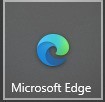
2、然后点击右上角的更多。
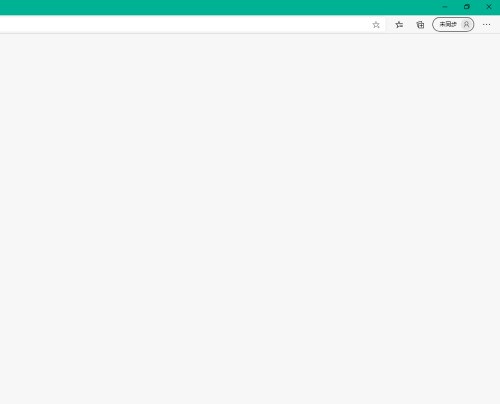
3、选择设置。
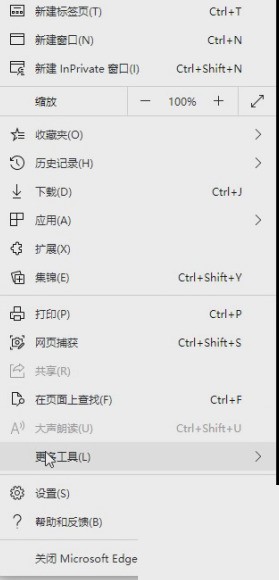
4、接着进入设置,选择Cookie和网站权限。
5、进入Cookie和网站权限,选择通知。
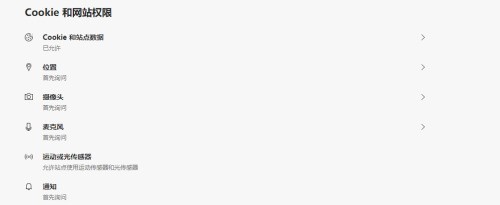
6、最后更改通知选项即可。
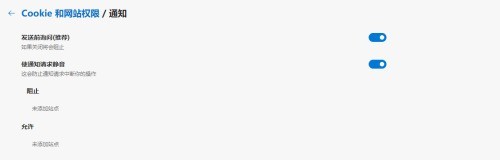
希望此教程能帮到大家!更多教程请关注ZOL下载下载!
文章标题:microsoft edge怎么更改通知权限?microsoft edge更改通知权限教程
文章链接://www.hpwebtech.com/jiqiao/125113.html
为给用户提供更多有价值信息,ZOL下载站整理发布,如果有侵权请联系删除,转载请保留出处。
相关软件推荐
其他类似技巧
- 2024-07-05 12:34:01[技巧] 开启Microsoft Edge浏览器的Mica云母材料效果(半透明效果)
- 2024-04-28 14:00:522024年浏览器软件的人气排行榜前十名
- 2024-04-08 15:09:52microsoft edge安全性怎么设置?microsoft edge安全性设置方法
- 2024-04-08 15:09:51microsoft edge怎么隐藏集锦?microsoft edge隐藏集锦方法
- 2024-04-08 15:09:51microsoft edge怎么添加新页?microsoft edge添加新页方法
- 2024-04-08 15:09:51microsoft edge怎么设置个人隐私等级?microsoft edge设置个人隐私等级方法
- 2024-04-08 15:09:48microsoft edge怎么显示主页按钮?microsoft edge显示主页按钮方法
- 2024-04-08 15:09:48microsoft edge怎么更改衬线字体?microsoft edge更改衬线字体方法
- 2024-04-08 15:09:48microsoft edge媒体许可怎么开启?microsoft edge媒体许可开启方法
- 2024-04-08 15:09:48microsoft edge怎么关闭背景图片?microsoft edge关闭背景图片方法
Microsoft Edge浏览器软件简介
Edge浏览器是一款微软最发布的浏览器,Edge浏览器的交互界面更加简洁,还将兼容现有Chrome与Firefox两大浏览器的扩展程序。zol提供Edge浏览器下载。Edge浏览器是微软之前公布的新版浏览器Spartan浏览器更名后的浏览器产品。Microsoft Edge浏览器在最新的Windows 10预览版上已经支持,交互界面更加简洁,还将兼容现有Chr... 详细介绍»









